

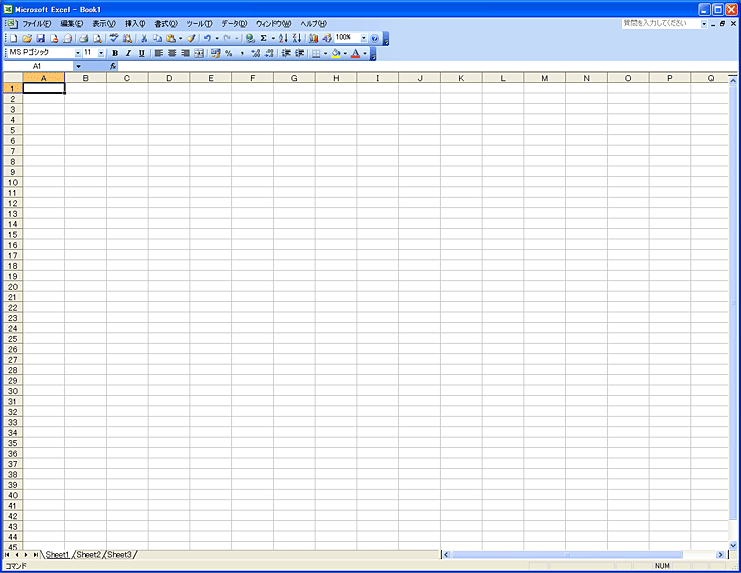 |
|||
| ■標準ツールバー|新規作成 新規に文書を作成します。 |
|||
| 標準ツールバー|新規作成 | Office ボタン | 新規作成 | 空白のワークシート | ||
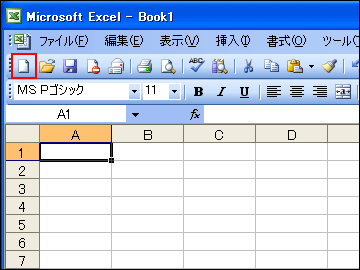 |
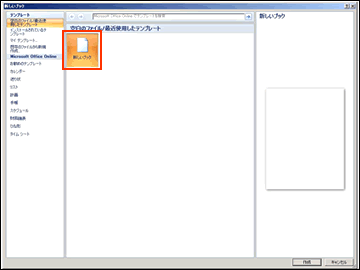 |
||
| ■標準ツールバー|開く... 特定の場所を指定して文書を開きます |
|||
| 標準ツールバー|開く... | Office ボタン | 開く | ||
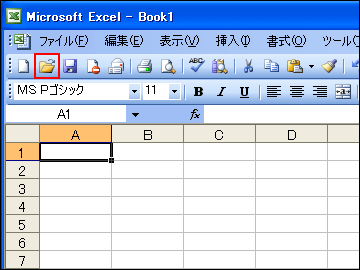 |
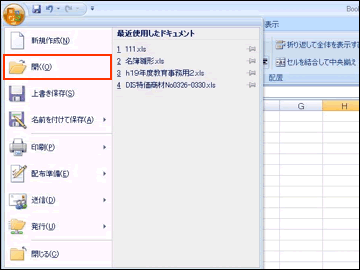 |
||
| ■標準ツールバー|上書き保存 既に存在しているファイルを上書き保存します。以前の内容は新しい内容で書き換えます。 |
|||
| 標準ツールバー|上書き保存 | クイック アクセス ツール バー | 上書き保存 | ||
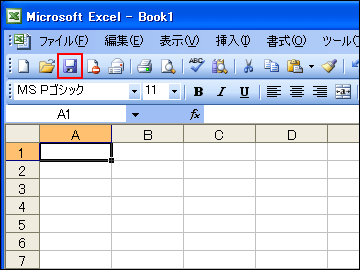 |
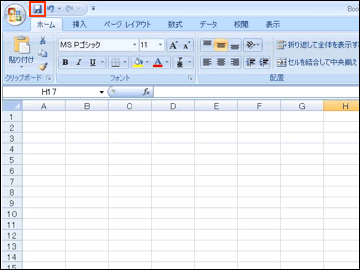 |
||
| Office ボタン | 上書き保存 | |||
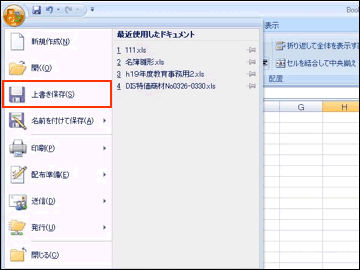 |
|||
| ■標準ツールバー|電子メール 文書のコピーを添付ファイルとして電子メールで送信します。 |
|||
| 標準ツールバー|電子メール | Office ボタン | 送信 | 電子メール | ||
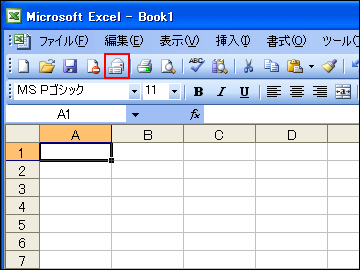 |
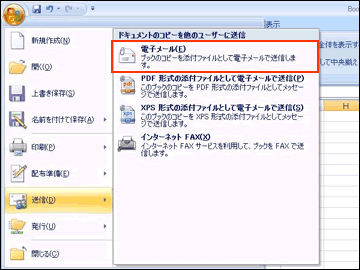 |
||
| ■標準ツールバー|印刷 作成した文書を印刷します。 |
|||
| 標準ツールバー|印刷 | Office ボタン | 印刷 | クイック印刷 | ||
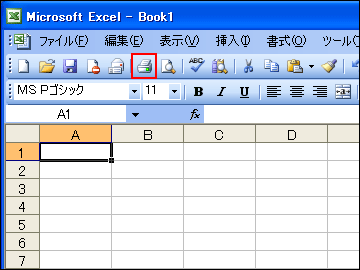 |
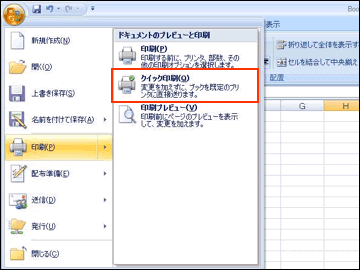 |
||
| ■標準ツールバー|印刷プレビュー 印刷画面を表示して印刷前に画面の確認します。 |
|||
| 標準ツールバー|印刷プレビュー | Office ボタン | 印刷 | 印刷プレビュー | ||
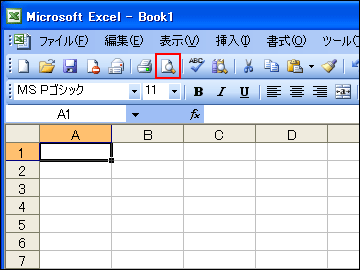 |
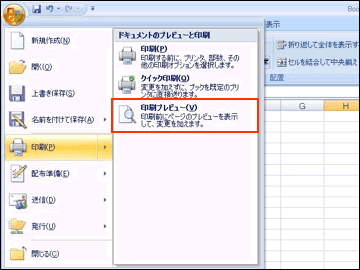 |
||
| ■標準ツールバー|スペル チェック 文章内のスペルを自動チェックします。 |
|||
| 標準ツールバー|スペル チェック | 校閲 | 文章校正 | スペル チェック | ||
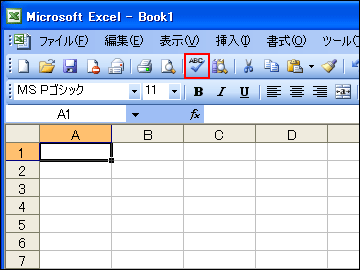 |
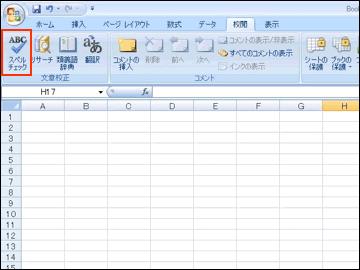 |
||
| ■標準ツールバー|リサーチ 調べたい文字列を各種リサーチサービスで検索します。 |
|||
| 標準ツールバー|リサーチ | 校閲 | 文章校正 | リサーチ | ||
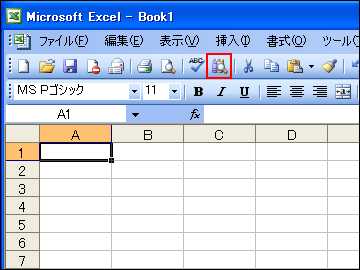 |
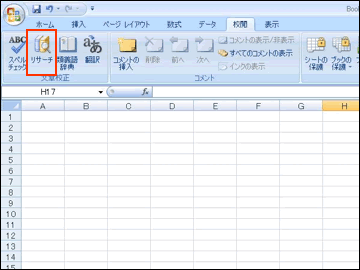 |
||
| ■標準ツールバー|切り取り 選択した部分を切り取ります。 |
|||
| 標準ツールバー|切り取り | ホーム | クリップボード | 切り取り | ||
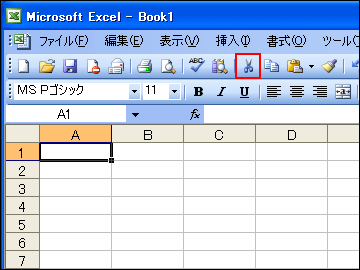 |
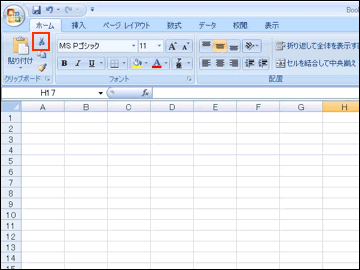 |
||
| ■標準ツールバー|コピー 選択した部分をクリップボードにコピーします。 |
|||
| 標準ツールバー|コピー | ホーム | クリップボード | コピー | ||
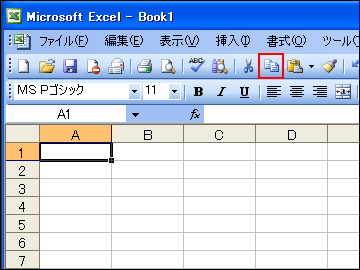 |
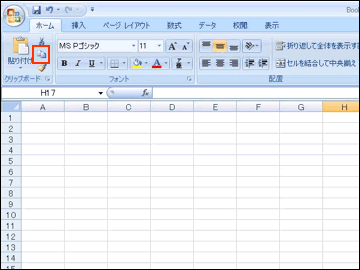 |
||
| ■標準ツールバー|貼り付け 切り取った部分、コピーした部分をカーソルのある位置に貼り付けます。 |
|||
| 標準ツールバー|貼り付け | ホーム | クリップボード | 貼り付け | ||
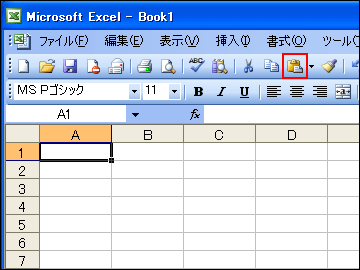 |
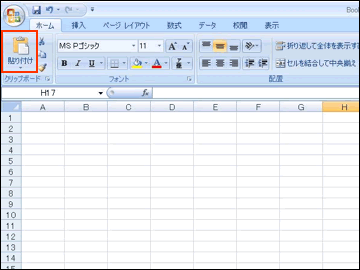 |
||
| ■標準ツールバー|書式のコピー/貼り付け コピーした部分の書式を選択した位置の文書に貼り付けます。 |
|||
| 標準ツールバー|書式のコピー/貼り付け | ホーム | クリップボード | 書式のコピー/貼り付け | ||
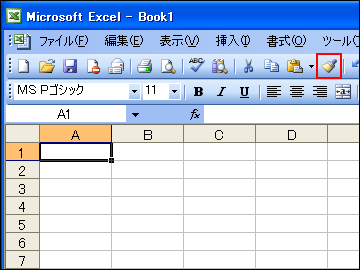 |
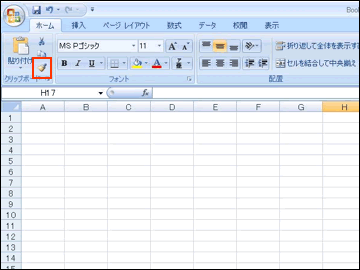 |
||
| ■標準ツールバー|元に戻す ひとつ前の操作に戻します。 |
|||
| 標準ツールバー|元に戻す | クイック アクセス ツール バー | 元に戻す | ||
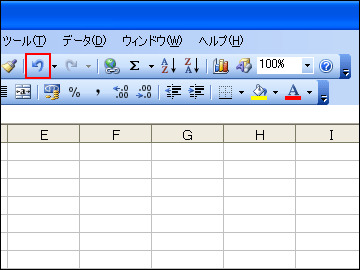 |
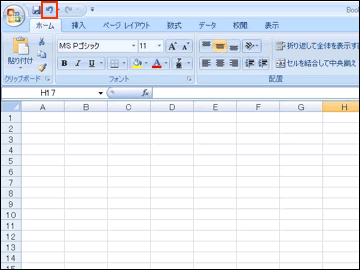 |
||
| ■標準ツールバー|やり直し 元に戻すボタンを使用してひとつ前の操作に戻した場合に、やはり先の状態に戻したい場合に使用します。 |
|||
| 標準ツールバー|やり直し | クイック アクセス ツール バー | やり直し | ||
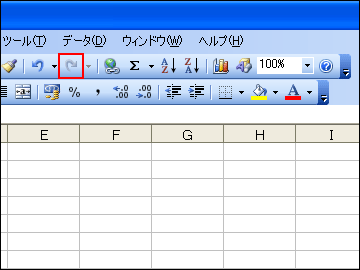 |
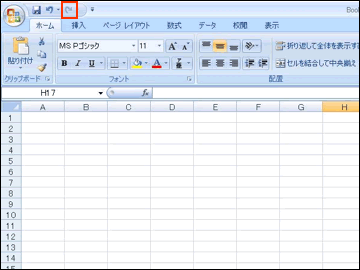 |
||
| ■標準ツールバー|ハイパーリンクの挿入 文書内に埋め込まれた、別の文章や画像、音などの位置情報を表したものです。 |
|||
| 標準ツールバー|ハイパーリンクの挿入 | 挿入 | リンク | ハイパーリンク | ||
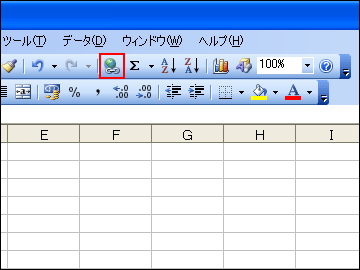 |
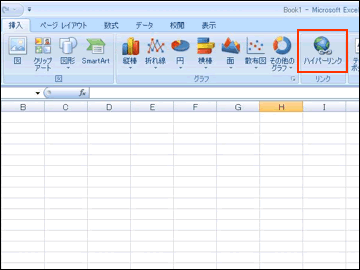 |
||
| ■標準ツールバー|オート SUM 選択したセルにSUM関数を挿入します。 |
|||
| 標準ツールバー|オート SUM | ホーム | 編集 | オート SUM | ||
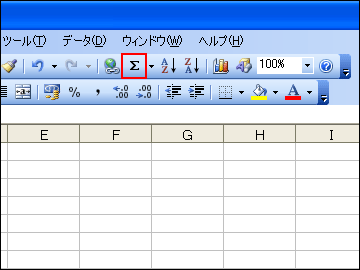 |
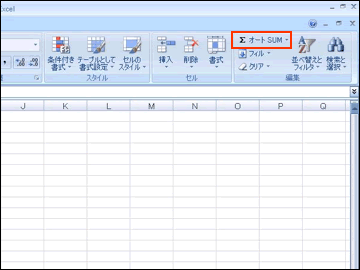 |
||
| ホーム | 編集 | オート SUM | |||
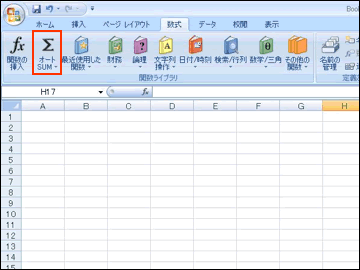 |
|||
| ■標準ツールバー|昇順で並べ替え データを昇順に並べ替えます。 |
|||
| 標準ツールバー|昇順で並べ替え | データ | 並べ替えとフィルタ | 昇順 | ||
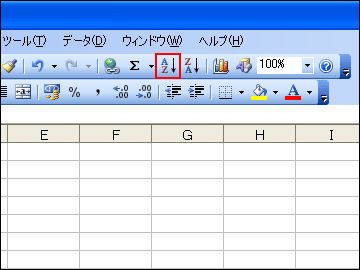 |
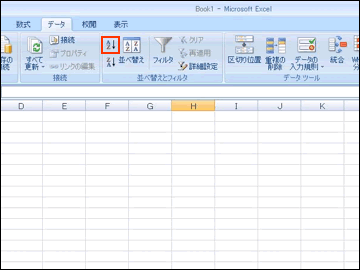 |
||
| ■標準ツールバー|降順で並べ替え データを降順に並べ替えます。 |
|||
| 標準ツールバー|降順で並べ替え | データ | 並べ替えとフィルタ | 降順 | ||
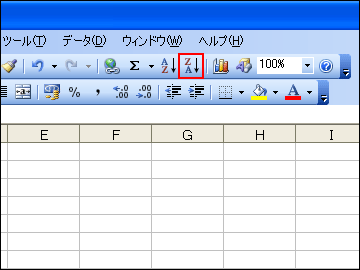 |
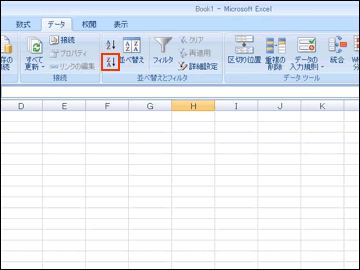 |
||
| ■標準ツールバー|グラフ ウィザード 選択したデータを元にグラフを作成します。 |
|||
| 標準ツールバー|グラフ ウィザード | 挿入 | グラフ | ||
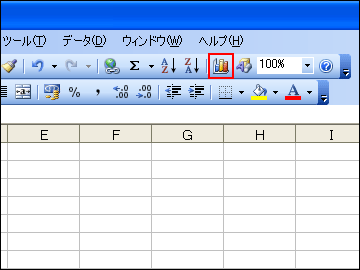 |
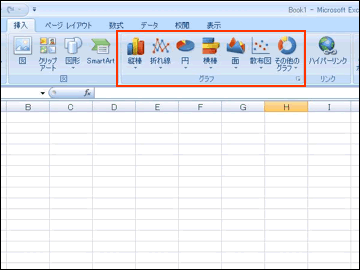 |
||
| ■標準ツールバー|図形描画 | |||
| 標準ツールバー|図形描画 | これらのコマンドは、図形の挿入または選択を行った場合に [描画ツール] タブから実行できます。 | ||
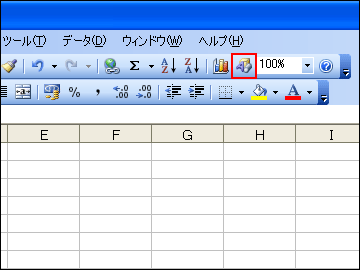 |
 |
||
| ■標準ツールバー|ズーム 画面上に表示されている文書を拡大、縮小します。 |
|||
| 標準ツールバー|ズーム | Office ボタン | Excel のオプション | ユーザー設定 | すべてのコマンド | ズーム | ||
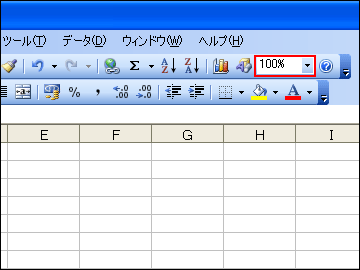 |
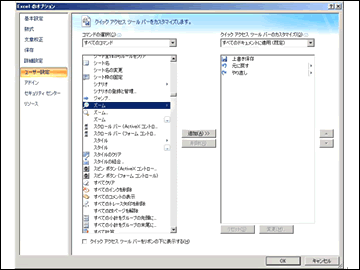 |
||
| ■標準ツールバー|Microsoft Excel ヘルプ Microsoft Officeのヘルプを参照して、Excelの分からないところを調べることができます。 |
|||
| 標準ツールバー|Microsoft Excel ヘルプ | リボンの上部 | ヘルプ | ||
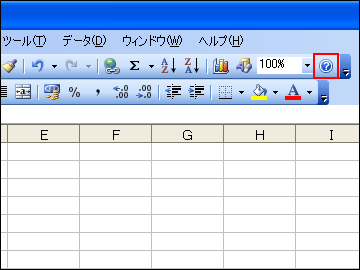 |
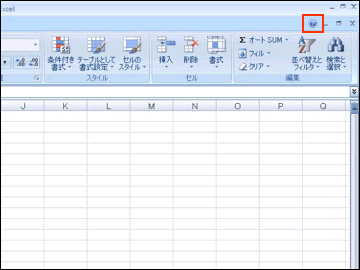 |
||
| ■標準ツールバー|コメント コメントを挿入します。 |
|||
| 標準ツールバー|コメント | 校閲 | コメント | コメントの挿入 | ||
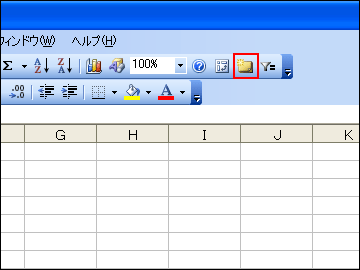 |
 |
||
| ■標準ツールバー|オートフィルタ オートフィルタの設定を行います。 |
|||
| 標準ツールバー|オートフィルタ | Office ボタン | Excel のオプション | ユーザー設定 | すべてのコマンド | オートフィルタ | ||
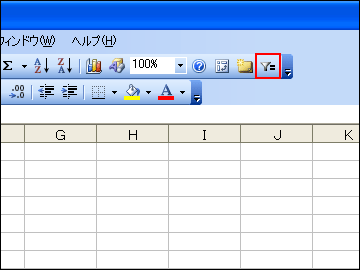 |
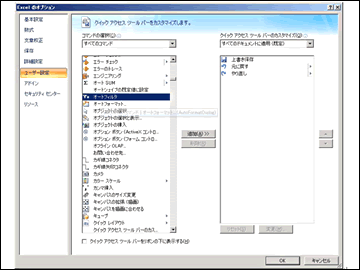 |
||